새로운 내비게이션 (베타)
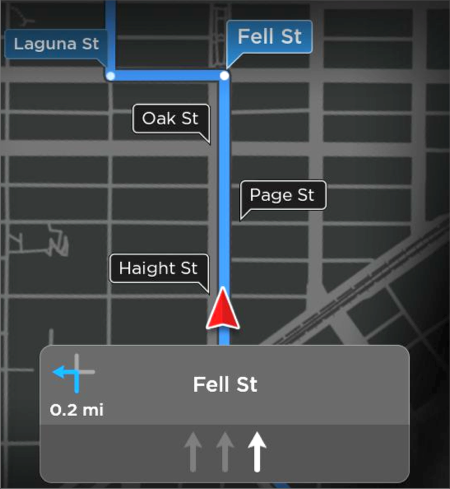
개선된 경로, 더 정확한 도착 시간, 차량 기동을 더 잘 표시하기 위한 응답성이 향상된 계기판 화면을 제공하는 차량용 신형 내비게이션 적용.
또한, 이 릴리즈에는 새로운 지도 모드가 포함되어 있습니다. 이제 지도를 위성 사진 모드로 주변 관심지를 찾을 수 있습니다.
언제든지 새로운 내비게이션에 대한 의견을 보내 주십시오. navfeedback@tesla.com으로 이메일을 보내거나 스티어링 휠 오른쪽의 음성 명령 버튼을 눌러 "Note"라고 말한 다음 내용을 이야기하십시오.
오토파일럿 내비게이션 (베타 버전)
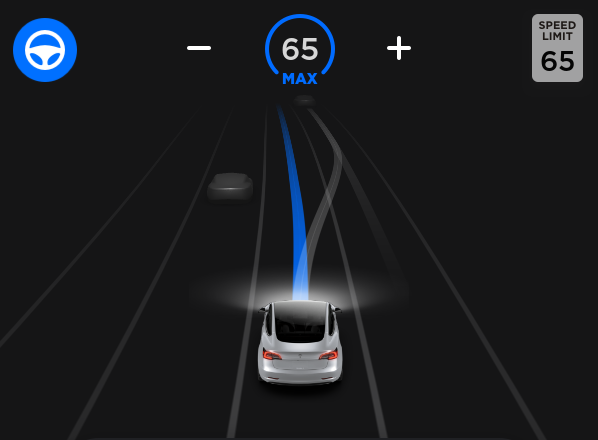
오토파일럿 내비게이션은 느린 차량 또는 트럭 뒤를 따라가는 일이 없도록 지능적으로 차선 변경을 제안하고 경로를 유지할 수 있게 하여 줍니다.
컨트롤 > 오토파일럿으로 이동하여 먼저 오토스티어를 활성화 한 뒤 오토파일럿 내비게이션을 사용할 수 있습니다. 오토파일럿 내비게이션을 사용할 수 있는 경로에서 내비게이션 방향 안내 목록에 있는 오토파일럿 내비게이션 버튼을 눌러 오토파일럿 내비게이션을 사용하거나 사용 중지할 수 있습니다.
주행 경로에서 오토파일럿 내비게이션을 사용하는 경우, 통제된 접근 도로에서 기어 레버를 아래쪽으로 빠르게 연속 두 번 내려 오토파일럿 내비게이션을 활성화할 수 있습니다. 활성화되면 한 개의 파란색 라인이 전방 경로를 표시하고, 차량을 차선에 유지합니다. 경로 주행에 필요한 차선 변경이나 더 빠른 차선으로 이동하기 위한 정보를 회색 라인으로 안내합니다. 또한, 오토파일럿 내비게이션은 목적지에 기반하여 차량을 고속도로 IC와 출구로 이동 시킵니다.
컨트롤 > 오토파일럿 > 오토파일럿 내비게이션 사용자 지정> 속도 기반 차선 변경 에서 오토파일럿 내비게이션이 설정된 차속을 유지하기 위해서 얼마나 자주 차선 변경 할지를 조정할 수 있습니다.
참고: 이 기능을 사용하려면 카메라 추가 보정이 필요하고, WiFi를 통해 내비게이션 지도의 최신 버전을 다운로드해야 합니다.
오토파일럿 내비게이션 (베타 버전)
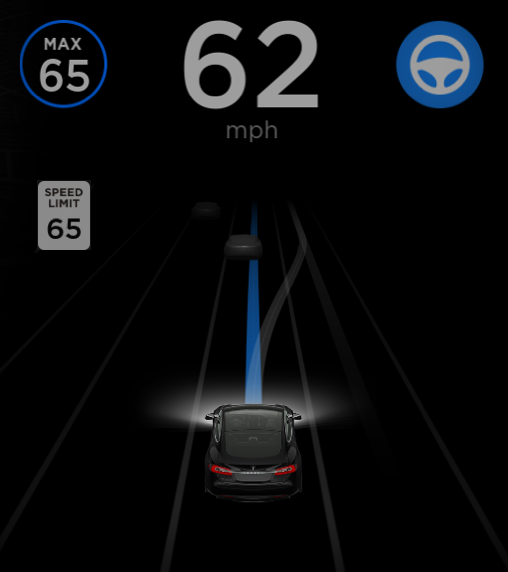
오토파일럿 내비게이션은 느린 차량 또는 트럭 뒤를 따라가는 일이 없도록 지능적으로 차선 변경을 제안하고 경로를 유지할 수 있게 하여 줍니다.
컨트롤 > 오토파일럿으로 이동하여 먼저 오토스티어를 활성화 한 뒤 오토파일럿 내비게이션을 사용할 수 있습니다. 오토파일럿 내비게이션을 사용할 수 있는 경로에서 내비게이션 방향 안내 목록에 있는 오토파일럿 내비게이션 버튼을 눌러 오토파일럿 내비게이션을 사용하거나 사용 중지할 수 있습니다.
주행 경로에 오토파일럿 내비게이션을 사용하는 경우, 통제된 접근 도로에서 크루즈 레버를 운전자 쪽으로 빠르게 연속 두 번 당겨 오토파일럿 내비게이션을 활성화할 수 있습니다. 오토파일럿 내비게이션이 활성화되면 한 개의 파란색 라인이 경로를 표시하고, 차량을 차선에 유지합니다. 경로 주행에 필요한 차선 변경이나 더 빠른 차선으로 이동하기 위한 정보를 회색 라인으로 안내합니다. 또한, 오토파일럿 내비게이션은 목적지에 기반하여 차량을 고속도로 IC와 출구로 이동 시킵니다.
컨트롤 > 오토파일럿 > 오토파일럿 내비게이션 사용자 지정> 속도 기반 차선 변경 에서 오토파일럿 내비게이션이 설정된 차속을 유지하기 위해서 얼마나 자주 차선 변경 할지를 조정할 수 있습니다.
참고: 이 기능을 사용하려면 카메라 추가 보정이 필요하고, WiFi를 통해 내비게이션 지도의 최신 버전을 다운로드해야 합니다.
주행용 비밀번호

보안 강화를 위해 4자리 비밀번호를 입력하기 전까지 차량을 주행하지 못하도록 할 수 있는 새 설정이 추가되었습니다. 이 설정을 사용하려면 터치스크린에서 컨트롤 > 안전 및 보안 > 주행용 비밀번호를 탭한 다음 비밀번호를 생성하십시오. 차량을 주행하거나 설정을 변경하려면 동일한 비밀번호를 입력해야 합니다.
주행용 비밀번호

주행용 비밀번호의 보안 이점을 더욱 향상시키기 위해서 이제 PIN 패드가 터치스크린의 여러 임의의 위치에 표시됩니다.
모바일 앱

이 릴리즈에서는 모바일 앱의 충전 화면에서 주변의 충전 옵션을 볼 수 있습니다.
참고: 모바일 앱 버전 3.7.0 이상이 필요합니다.










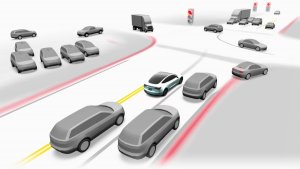



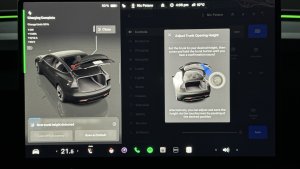

![Tesla's 2025 Q1 Earnings Call: How to Listen [Listen to Replay]](https://www.notateslaapp.com/img/containers/article_images/multiple-models/group_81.jpg/b2695a53b51e4c7927802deba2534b09/group_81.jpg)












